Заполнение справочников
Справочники содержат всю информацию, используемую программой "Детский сад: Здоровье и Развитие ФГОС" при формировании документов и отчетов.
Для правильной работы программы необходимо полно и тщательно заполнить все имеющиеся справочники, при этом справочники рекомендуется заполнять в определенной последовательности: раньше заполняются те справочники, информация которых используется при заполнении других справочников.
Справочник "Организация"
В справочнике "Организация" указывается информация о Вашей организации.
Чтобы открыть справочник, в меню "Справочники" выберите пункт "Организация", или на панели инструментов нажмите кнопку  .
.

Укажите:
- наименование и местонахождение организации;
- ФИО руководителя.
Нажмите  , чтобы сохранить сведения.
, чтобы сохранить сведения.
Справочник "Дети"
В справочнике "Дети" указывается информация о детях, их заболеваниях.
Примечание
Перед тем как начать работу с данным справочником, необходимо заполнить данными справочники:
- "Возрастные группы";
- "Группы";
- "Обслуживающие поликлиники";
- "Заболевания";
- "Виды заболеваний".
Чтобы открыть справочник, в меню "Справочники" выберите пункт "Дети", затем "Дети", или на панели инструментов нажмите кнопку  .
.

Чтобы добавить или изменить строку в справочнике:
- выберите название группы;
- выберите условие отбора - выпущен, не выпущен, или все;
- на панели инструментов нажмите
 , чтобы добавить новую запись, или
, чтобы добавить новую запись, или  , чтобы отредактировать выделенную запись.
, чтобы отредактировать выделенную запись.
Откроется следующее окно:
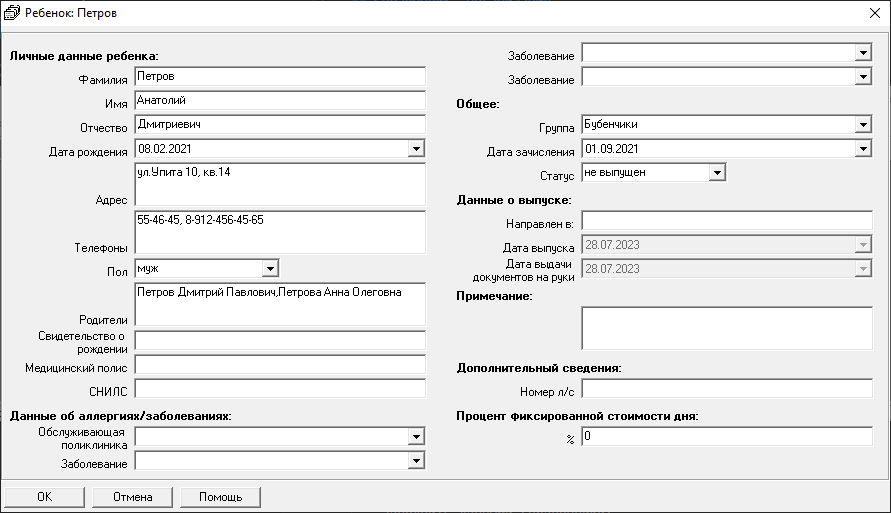
Укажите следующие личные данные ребенка:
- фамилию, имя, отчество;
- дату рождения;
- адрес;
- контактный номер телефона;
- пол;
- ФИО родителей;
- сведения из свидетельства о рождении;
- номер медицинского полиса;
- СНИЛС.
Затем:
- в поле "Обслуживающая поликлиника" из выпадающего списка выберите поликлинику, к которой привязан ребенок;
- в полях "Заболевание" из выпадающего списка выберите хронические заболевания ребенка.
Из выпадающего списка выберите группу в одноименном поле, затем укажите дату зачисления.
В поле Статус из выпадающего списка выберите статус ребенка - "не выпущен" или "выпущен". Если ребенок выпущен, укажите:
- куда был направлен ребенок в поле "Направлен в:";
- дату выпуска и дату выдачи документов на руки в одноименных полях.
В поле "Примечание" при необходимости укажите любую другую дополнительную информацию.
При необходимости укажите номер лицевого счета в поле "Номер л/с", и процент фиксированной стоимости дня в поле "%".
Нажмите  , чтобы сохранить сведения.
, чтобы сохранить сведения.
Справочник "Группы"
В справочнике "Группы" указывается информация о группах в Вашей организации.
Примечание
Перед работой с данным справочником необходимо заполнить справочник "Возрастные группы".
Чтобы открыть справочник, в меню "Справочники" выберите пункт "Дети", затем "Группы".

Чтобы добавить или изменить строку в справочнике:
- выберите возрастную группу;
- на панели инструментов нажмите
 , чтобы добавить новую запись, или
, чтобы добавить новую запись, или  , чтобы отредактировать выделенную запись.
, чтобы отредактировать выделенную запись.
Откроется следующее окно:

В поле:
- "Номер" укажите номер группы;
- "Наименование" укажите наименование группы;
- "Возрастная группа" из выпадающего списка выберите возрастную группу;
- "Существует с" укажите дату образования группы;
- "Существует в возрастной группе с" укажите дату перевода группы в новую возрастную группу;
- "Программа развития" из выпадающего списка выберите нужную программу.
Нажмите  , чтобы сохранить сведения.
, чтобы сохранить сведения.
В программе предусмотрена функция перевода групп в другой тип групп (например, из младшей в среднюю – через год и т.д.). Для этого нажмите одну из кнопок:  или
или  .
.
Примечание
При переводе группы в другую возрастную группу, она считается переведенной с текущей даты.
Справочник "Возрастные группы"
В справочнике "Возрастные группы" указываются наименования типов групп для быстрого поиска групп детей.
Справочник необходим для того, чтобы при вводе данных Вы каждый раз не вписывали слово, например, "Младшие группы", а просто выбирали его из списка – так будет быстрее. Данный справочник необходим для дальнейшего заполнения справочника "Группы".
Примечание
Перед работой с данным справочником необходимо заполнить справочник "Возрастные группы".
Чтобы открыть справочник, в меню "Справочники" выберите пункт "Дети", затем "Возрастные группы".

Чтобы добавить или изменить строку в справочнике:
- выберите вид группы - детский сад или ясли;
- на панели инструментов нажмите
 , чтобы добавить новую запись, или
, чтобы добавить новую запись, или  , чтобы отредактировать выделенную запись.
, чтобы отредактировать выделенную запись.
Откроется следующее окно:

В поле:
- "Наименование" укажите наименование возрастной группы;
- "Вид группы" выбран по умолчанию, при необходимости выберите иное значение;
- "Год жизни" укажите год жизни детей в этой группе.
Нажмите  , чтобы сохранить сведения.
, чтобы сохранить сведения.
Справочник "Фиксированная стоимость дня"
В справочнике "Фиксированная стоимость дня" указывается стоимость дня в зависимости от возрастной группы.
Справочник необходим для расчета ежемесячной платы за посещение. Используется для расчета платы по ставке в табеле учета посещаемости детей по форме "0504608".
Чтобы открыть справочник, в меню "Справочники" выберите пункт "Дети", затем "Фиксированная стоимость дня".

Чтобы добавить или изменить строку в справочнике:
- выберите вид группы - детский сад или ясли;
- на панели инструментов нажмите
 , чтобы добавить новую запись, или
, чтобы добавить новую запись, или  , чтобы отредактировать выделенную запись.
, чтобы отредактировать выделенную запись.
Откроется следующее окно:

В поле:
- "Возрастная группа" выбран по умолчанию, при необходимости выберите иное значение;
- "Дата" укажите дату, на которую стоимость актуальна;
- "Сумма, руб" укажите сумму.
Нажмите  , чтобы сохранить сведения.
, чтобы сохранить сведения.
Справочник "Возраст детей"
Справочник "Возраст детей" используется при расчетах в журналах и отчетах.
Данный справочник заполняется автоматически на основе внесенных данных в справочник "Дети".

Выберите начало периода и возраст. В справочнике будут показаны те дети, возраст которых удовлетворяет условиям.
Справочник "Заболевания"
В справочнике "Заболевания" указываются заболевания в зависимости от из вида.
Чтобы открыть справочник, в меню "Справочники" выберите пункт "Заболевания", затем "Заболевания".
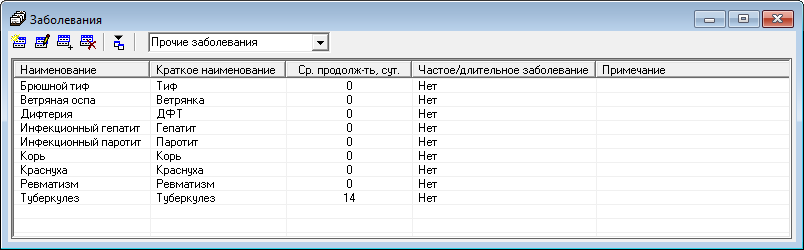
Чтобы добавить или изменить строку в справочнике:
- выберите вид заболевания;
- на панели инструментов нажмите
 , чтобы добавить новую запись, или
, чтобы добавить новую запись, или  , чтобы отредактировать выделенную запись.
, чтобы отредактировать выделенную запись.
Откроется следующее окно:

В поле:
- "Вид заболевания" из выпадающего списка выберите вид;
- "Наименование" укажите полное наименование заболевания, а в поле "Краткое наименование" соответствующее краткое;
- "Ср.продолж-ть, сут." укажите среднюю продолжительность течения болезни в сутках;
- "Примечание" при необходимости добавьте любую нужную Вам информацию.
Нажмите  , чтобы сохранить сведения.
, чтобы сохранить сведения.
Справочник "Виды заболевания"
В справочнике "Виды заболевания" содержатся наименования видов заболеваний (например, Ангина) и примечания.
Данный справочник заполняется автоматически, причем для корректной работы программы Вы не можете изменять наименование вида заболевания, удалять, а также добавлять новые данные. У Вас есть возможность редактирования только примечания у вида заболевания.
Данный справочник необходим для составления отчетов.
Чтобы открыть справочник, в меню "Справочники" выберите пункт "Заболевания", затем "Виды заболевания".
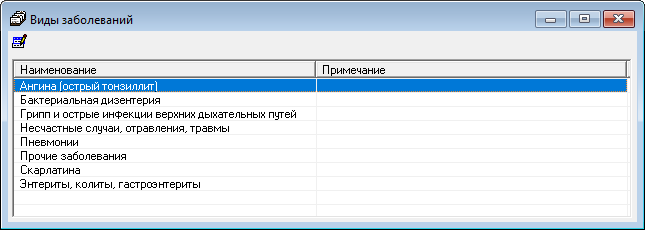
Чтобы добавить примечание, выберите вид заболевания и нажмите кнопку  .
.
Откроется следующее окно:

Внесите примечание и нажмите  , чтобы сохранить сведения.
, чтобы сохранить сведения.
Справочник "Виды возбудителей"
В справочнике "Виды возбудителей" указываются наименование видов возбудителей заболевания.
Данные справочника используются в журнале регистрации обследуемых на возбудителей паразитных заболеваний.
Чтобы открыть справочник, в меню "Справочники" выберите пункт "Заболевания", затем "Виды возбудителей".
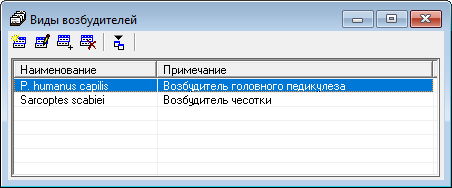
Чтобы добавить или изменить строку в справочнике, на панели инструментов нажмите  или
или  соответственно.
соответственно.
Откроется следующее окно:

В поле:
- "Наименование" укажите наименование возбудителя;
- "Примечание" дополнительную информацию, например, расшифровку наименования.
Нажмите  , чтобы сохранить сведения.
, чтобы сохранить сведения.
Справочник "Прививки"
В справочнике "Прививки" указывается перечень наименований прививок, реакций, профилактических прививок.
Данный справочник заполнится автоматически, информацию можно добавлять, и редактировать, но автоматически заполненные данные редактировать не рекомендуется.
Чтобы открыть справочник, в меню "Справочники" выберите пункт "Прививки".
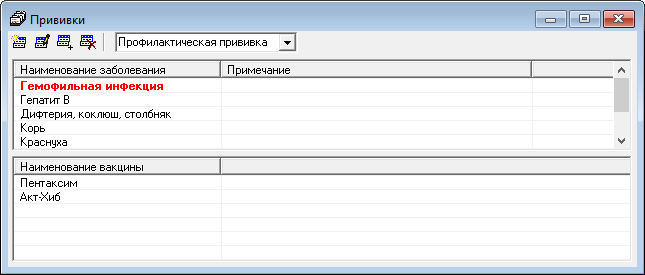
Чтобы добавить или изменить строку в справочнике:
- выберите тип прививки;
- на панели инструментов нажмите
 , чтобы добавить новую запись, или
, чтобы добавить новую запись, или  , чтобы отредактировать выделенную запись.
, чтобы отредактировать выделенную запись.
Откроется следующее окно:
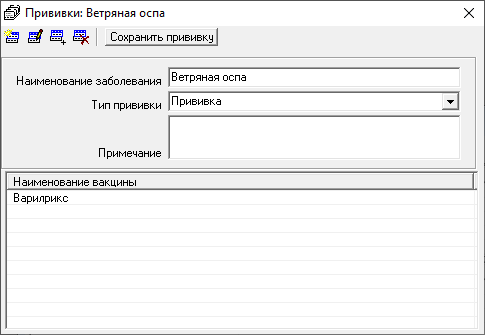
В поле:
- "Наименование заболевания" укажите наименование;
- "Тип прививки" из выпадающего списка выберите нужный тип;
- "Примечание" при необходимости добавьте любую нужную Вам информацию.
Чтобы указать или изменить наименование вакцины, нажмите  или
или  соответственно. Откроется следующее окно, в котором из выпадающего списка выберите наименование вакцины:
соответственно. Откроется следующее окно, в котором из выпадающего списка выберите наименование вакцины:

Когда все нужные сведения внесены, нажмите  , чтобы сохранит их.
, чтобы сохранит их.
Справочник "Сотрудники"
В справочнике "Сотрудники" формируется перечень сотрудников, которые работают или работали в данной организации.
Перед заполнением данного справочника проверьте, заполнен ли справочник "Должности".
Чтобы открыть справочник, в меню "Справочники" выберите пункт "Сотрудники", затем "Сотрудники".
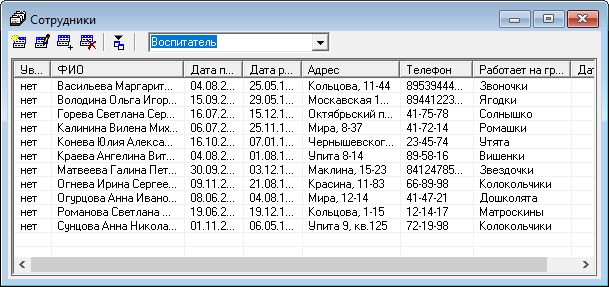
Чтобы добавить или изменить строку в справочнике:
- выберите должность работника;
- на панели инструментов нажмите
 , чтобы добавить новую запись, или
, чтобы добавить новую запись, или  , чтобы отредактировать выделенную запись.
, чтобы отредактировать выделенную запись.
Откроется следующее окно:

В поле:
- "ФИО сотрудника" укажите фамилию, имя и отчество сотрудника;
- "Должность" должность будет выбрана по умолчанию, при необходимости из выпадающего списка выберите иную;
- "Работает на группе" также из выпадающего списка выберите группу, в которой работает сотрудник;
- "Дата приема на работу" укажите дату приема на работу;
- "Дата рождения" укажите дату рождения сотрудника;
- "Телефоны" укажите контактный телефон;
- "Адрес" укажите адрес сотрудника.
Если сотрудник был уволен, установите галочку "Уволен" и укажите дату увольнения в поле "Дата увольнения".
Нажмите  , чтобы сохранить сведения.
, чтобы сохранить сведения.
Справочник "Должности"
В справочнике "Должности" указываются наименования должностей в организации.
Чтобы открыть справочник, в меню "Справочники" выберите пункт "Сотрудники", затем "Должности".
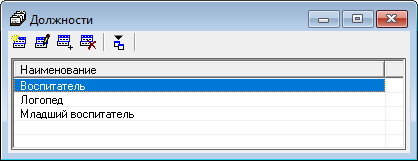
Чтобы добавить или изменить строку в справочнике, на панели инструментов нажмите  или
или  соответственно.
соответственно.
Откроется следующее окно:

Укажите наименование должности и нажмите  , чтобы сохранить сведения.
, чтобы сохранить сведения.
Справочник "Условные обозначения"
В справочнике "Условные обозначения" указываются различные условные обозначения.
Чтобы открыть справочник, в меню "Справочники" выберите пункт "Сотрудники", затем "Условные обозначения".

Чтобы добавить или изменить строку в справочнике, на панели инструментов нажмите  или
или  соответственно.
соответственно.
Откроется следующее окно:

В поле "Наименование" и "Краткое наименование" укажите полное наименование того, для чего необходимо условное обозначение, а также краткое наименование (условное обозначение) соответственно.
Нажмите  , чтобы сохранить сведения.
, чтобы сохранить сведения.
Справочник "Помещения"
В справочнике "Помещения" указывается перечень помещений в организации, каждому помещению можно добавить примечание.
Справочник необходим для работы с журналом контроля санитарного состояния помещений.
Чтобы открыть справочник, в меню "Справочники" выберите пункт "Помещения", затем "Помещения".

Чтобы добавить или изменить строку в справочнике, на панели инструментов нажмите  или
или  соответственно.
соответственно.
Откроется следующее окно:

В поле:
- "Наименование" укажите наименование помещения;
- "Примечание" при необходимости добавьте любую нужную Вам информацию.
Нажмите  , чтобы сохранить сведения.
, чтобы сохранить сведения.
Справочник "Санитарные работы"
В справочнике "Санитарные работы" указывается перечень наименований санитарных работ и примечание.
Справочник необходим для работы с журналом контроля санитарного состояния помещений.
Чтобы открыть справочник, в меню "Справочники" выберите пункт "Помещения", затем "Санитарные работы".
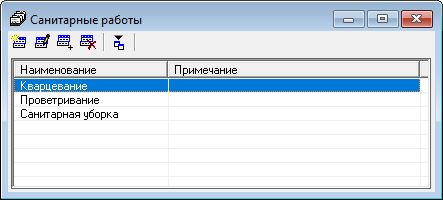
Чтобы добавить или изменить строку в справочнике, на панели инструментов нажмите  или
или  соответственно.
соответственно.
Откроется следующее окно:

В поле:
- "Наименование" укажите наименование санитарной работы;
- "Примечание" при необходимости добавьте любую нужную Вам информацию.
Нажмите  , чтобы сохранить сведения.
, чтобы сохранить сведения.
Справочник "Холодильное оборудование"
В справочнике "Холодильное оборудование" указывается перечень наименований холодильного оборудования.
Справочник необходим для работы с журналом учета температурного режима холодильного оборудования.
Чтобы открыть справочник, в меню "Справочники" выберите пункт "Помещения", затем "Холодильное оборудование".

Чтобы добавить или изменить строку в справочнике, на панели инструментов нажмите  или
или  соответственно.
соответственно.
Откроется следующее окно:
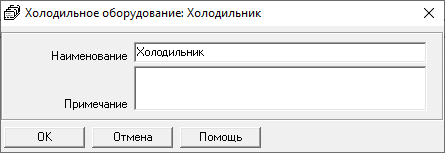
В поле:
- "Наименование" укажите наименование оборудования;
- "Примечание" при необходимости добавьте любую нужную Вам информацию.
Нажмите  , чтобы сохранить сведения.
, чтобы сохранить сведения.
Справочник "Обслуживающие поликлиники"
В справочнике "Обслуживающие поликлиники" указывается полное и краткое наименования поликлиники, адрес и телефон для быстрого заполнения данных о детях.
Чтобы открыть справочник, в меню "Справочники" выберите пункт "Обслуживающие поликлиники".

Чтобы добавить или изменить строку в справочнике, на панели инструментов нажмите  или
или  соответственно.
соответственно.
Откроется следующее окно:

В поле:
- "Наименование" укажите полное наименование поликлиники;
- "Краткое наименование" укажите краткое наименование;
- "Телефоны" укажите контактные телефоны;
- "Адрес" укажите адрес.
Нажмите  , чтобы сохранить сведения.
, чтобы сохранить сведения.
Справочник "Выходные и праздничные дни"
В справочнике "Выходные и праздничные дни" указываются выходные и праздничные дни автоматически или вручную.
Чтобы открыть справочник, в меню "Справочники" выберите пункт "Выходные и праздничные дни".

В данном справочнике необходимо выбрать месяц и год.
Красным цветом будут выделены выходные дни в зависимости от выбранной рабочей недели.
Для того чтобы добавить выходной день, дважды щелкните мышью по выбранному дню.
Чтобы заполнить данные автоматически, в меню кнопки  выберите как заполнить данные: за месяц или за год.
выберите как заполнить данные: за месяц или за год.

Справочник "Периоды оценивания инд. развития"
В справочнике "Периоды оценивания индивидуального развития" указываются периоды оценивания индивидуального развития по выбранной программе развития.
Чтобы открыть справочник, в меню "Справочники" выберите пункт "Периоды оценивания инд. развития".
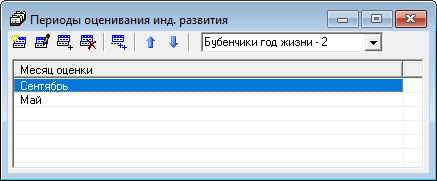
Чтобы добавить или изменить строку в справочнике:
- выберите группу;
- на панели инструментов нажмите кнопку
 , чтобы добавить запись, или
, чтобы добавить запись, или  , чтобы отредактировать.
, чтобы отредактировать.
Откроется следующее окно:

- в поле "Группа" будет уже выбрана группа, которая была выбрана в справочнике;
- в поле "Месяц оценки" из выпадающего списка выберите нужный месяц.
Нажмите  , чтобы сохранить сведения.
, чтобы сохранить сведения.
Чтобы скопировать указанные месяцы другим группам, на панели инструментов нажмите кнопку  . Выберите группу, в которую необходимо скопировать информацию:
. Выберите группу, в которую необходимо скопировать информацию:
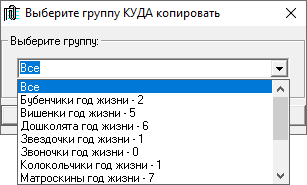
Нажмите  .
.
Примечание
Если выбрано значение "Все", указанные месяцы, будут скопированы всем группам.
Справочник "Программы развития"
В справочнике "Программы развития" указывается наименование программы развития детей, которую Вы используете в работе с детьми в Вашей ДОО.
В данный справочник уже внесены несколько программ развития, при необходимости данные можно редактировать.
Чтобы открыть справочник, в меню "Справочники" выберите пункт "Показатели развития детей", затем "Программы развития".
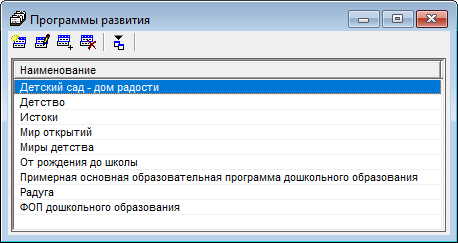
Чтобы добавить или изменить строку в справочнике, на панели инструментов нажмите  или
или  соответственно.
соответственно.
Откроется следующее окно:

Укажите наименование и нажмите  , чтобы сохранить сведения.
, чтобы сохранить сведения.
Справочник "Направления развития"
В справочнике "Направления развития" указываются наименования направлений развития в программе развития.
Примечание
Перед работой с данным справочником необходимо заполнить справочник "Программы развития".
Чтобы открыть справочник, в меню "Справочники" выберите пункт "Показатели развития детей", затем "Направления развития".

Чтобы добавить или изменить строку в справочнике:
- выберите программу развития;
- на панели инструментов нажмите кнопку
 , чтобы добавить запись, или
, чтобы добавить запись, или  , чтобы отредактировать.
, чтобы отредактировать.
Откроется следующее окно:

- в поле "Программа развития" будет уже выбрана программа, которая была указана в справочнике;
- в поле "Описание" опишите направление.
Нажмите  , чтобы сохранить сведения.
, чтобы сохранить сведения.
Чтобы скопировать внесенную информацию в другие программы развития, на панели инструментов нажмите кнопку  . Выберите программу развития, в которую необходимо скопировать информацию:
. Выберите программу развития, в которую необходимо скопировать информацию:

Нажмите  .
.
Справочник "Группы показателей"
В справочнике "Группы показателей" указывается описание группы показателей.
Примечание
Перед тем как начать работу с данным справочником, необходимо заполнить данными справочники:
- "Возрастные группы";
- "Программы развития";
- "Направления развития".
Справочник заполняется автоматически, при необходимости данные можно редактировать.
Чтобы открыть справочник, в меню "Справочники" выберите пункт "Показатели развития детей", затем "Группы показателей".

Чтобы добавить или изменить строку в справочнике:
-
выберите направление развития и возрастную группу:

-
на панели инструментов нажмите кнопку
 , чтобы добавить запись, или
, чтобы добавить запись, или  , чтобы отредактировать.
, чтобы отредактировать.
Откроется следующее окно:

- в поле "Направление развития" и "Возрастная группа" значение будут уже выбрано;
- в поле "Описание" и "Краткое описание" укажите полное и краткое описание группы показателей соответственно.
Нажмите  , чтобы сохранить сведения.
, чтобы сохранить сведения.
Чтобы скопировать внесенную информацию в другие направления развития, на панели инструментов нажмите кнопку  . Выберите направление, в которое необходимо скопировать информацию:
. Выберите направление, в которое необходимо скопировать информацию:

Нажмите  .
.
Справочник "Показатели"
В справочнике "Показатели" указывается описание показателя развития.
Примечание
Перед тем как начать работу с данным справочником, необходимо заполнить данными справочники:
- "Программы развития";
- "Направления развития";
- "Группы показателей";
- "Возрастные группы".
Чтобы открыть справочник, в меню "Справочники" выберите пункт "Показатели развития детей", затем "Показатели".

Чтобы добавить или изменить строку в справочнике:
-
выберите направление развития, возрастную группу, группу показателей:

-
на панели инструментов нажмите кнопку
 , чтобы добавить запись, или
, чтобы добавить запись, или  , чтобы отредактировать.
, чтобы отредактировать.
Откроется следующее окно:
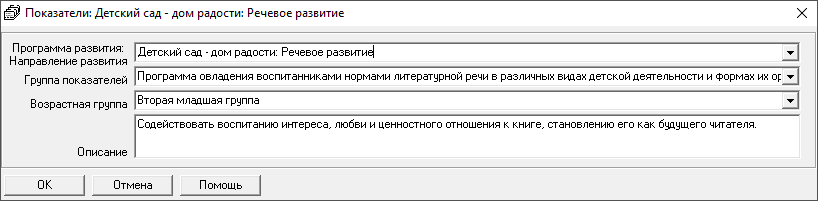
- в поле "Направление развития", "Группа показателей", "Возрастная группа" значение будут уже выбрано;
- в поле "Описание" укажите описание показателя.
Нажмите  , чтобы сохранить сведения.
, чтобы сохранить сведения.
Чтобы скопировать внесенную информацию в другие группы показателей, на панели инструментов нажмите кнопку  . Выберите группу показателей, в которую необходимо скопировать информацию:
. Выберите группу показателей, в которую необходимо скопировать информацию:

Нажмите  .
.
Справочник "Целевые ориентиры"
В справочнике "Целевые ориентиры" указываются целевые ориентиры, которые представляют собой социально-нормативные возрастные характеристики возможных достижений ребенка на этапе завершения уровня дошкольного образования.
Примечание
Перед тем как начать работу с данным справочником, необходимо заполнить данными справочники:
- "Возрастные группы";
- "Программы развития";
- "Направления развития";
- "Группы показателей";
- "Показатели".
Чтобы открыть справочник, в меню "Справочники" выберите пункт "Показатели развития детей", затем "Целевые ориентиры".

Чтобы добавить или изменить строку в справочнике:
-
выберите направление развития, возрастную группу, показатель:

-
на панели инструментов нажмите кнопку
 , чтобы добавить запись, или
, чтобы добавить запись, или  , чтобы отредактировать.
, чтобы отредактировать.
Откроется следующее окно:
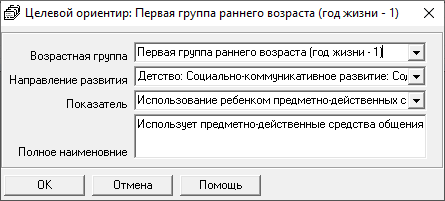
- в поле "Возрастная группа", "Направление развития", "Показатель" значение будут уже выбрано;
- в поле "Полное наименование" укажите полное наименование показателя.
Нажмите  , чтобы сохранить сведения.
, чтобы сохранить сведения.
Справочник "Медикаменты/Дезинфицирующие средства"
В справочнике "Медикаменты/Дезинфицирующие средства" указываются медикаменты, вакцины, дезинфицирующие средства, которые используются.
Чтобы открыть справочник, в меню "Склад" выберите пункт "Медикаменты/Дезинфицирующие средства".

Чтобы добавить или изменить строку в справочнике:
- выберите вид средства;
- на панели инструментов нажмите
 , чтобы добавить новую запись, или
, чтобы добавить новую запись, или  , чтобы отредактировать выделенную запись.
, чтобы отредактировать выделенную запись.
Откроется следующее окно:

В поле:
- "Вид средства" по умолчанию выбрано значение, которое было указано в справочнике. При необходимости Вы можете выбрать иное;
- "Наименование" укажите полное наименование средства;
- "Срок хранения" укажите срок хранения, а в поле "Период срока хранения" выберите единицу измерения срока (час, день, год и т.п.).
Нажмите  , чтобы сохранить сведения.
, чтобы сохранить сведения.
Справочник "Заводы-изготовители"
В справочнике "Заводы-изготовители" указывается полное и краткое наименование заводов-изготовителей медикаментов.
Чтобы открыть справочник, в меню "Склад" выберите пункт "Заводы-изготовители".

Чтобы добавить или изменить строку в справочнике, на панели инструментов нажмите  или
или  соответственно.
соответственно.
Откроется следующее окно:

В поле:
- "Наименование" укажите полное наименование завода, затем в поле "Краткое наименование" - краткое;
- "Примечание" при необходимости добавьте любую нужную Вам информацию.
Нажмите  , чтобы сохранить сведения.
, чтобы сохранить сведения.
Справочник "Пользователи"
Чтобы открыть справочник в меню "Справочники" выберите пункт "Пользователи";

В справочник Администратор может добавлять пользователей, удалять, изменять параметры пользователя. Нельзя удалить пользователя, имеющего администраторские права, то есть хотя бы один пользователь (с любым именем) должен иметь такие права. Если нет ни одного пользователя с правами администратора, то при следующем запуске программы будет создан пользователь Администратор с правами администратора (без пароля).
Для установки пароля нужно выбрать пользователя и сделать двойной щелчок по его имени. Далее откроется окно, в котором вы можете изменить имя в строке "Пользователь", и его роль в одноименной строке:

Для установки пароля введите пароль и подтверждение пароля, нажмите  (или Enter).
(или Enter).
Пароль хранится в файле базы данных в зашифрованном виде. Имейте ввиду, что строчные и заглавные буквы различаются. Также при вводе пароля обратите внимание на выбранный алфавит. В справочнике по умолчанию создается три пользователя (Администратор, Оператор, Пользователь).